เรียนรู้การใช้ Premiere Pro เพื่อเพิ่มความเร็วให้กับวิดีโอด้วย 2 Premiere Alternatives
Premiere pro เป็นหนึ่งในซอฟต์แวร์ระดับแนวหน้าของ Adobe ที่พัฒนาโดย Adobe เพื่อใช้ในการตัดต่อวิดีโอระดับมืออาชีพ นอกจากนี้ ประสิทธิภาพของเครื่องมือนี้ยังได้รับการยกย่องจากผู้ใช้จำนวนมากที่ใช้สิ่งนี้อยู่แล้ว อันที่จริง เราจะสอนให้คุณเร่งความเร็ววิดีโอของคุณด้วยความช่วยเหลือของเครื่องมือนี้ เพื่อที่คุณจะได้ไม่ต้องผ่านการตั้งค่ามากมายหรืออะไรก็ตามที่คุณจะทำก่อน และตอนนี้ ให้เราสอนคุณเกี่ยวกับ วิธีเพิ่มความเร็ววิดีโอใน Premiere Pro และอะไรคือทางเลือกสำหรับมัน
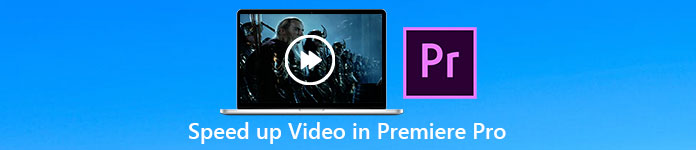
ส่วนที่ 1 วิธีเพิ่มความเร็ววิดีโอใน Premiere Pro
โปรแกรมตัดต่อวิดีโอระดับแนวหน้าที่คุณอยากซื้อและใช้งานคือ Adobe Premiere Pro. เครื่องมือนี้เป็นแพ็คเกจทั้งหมดที่มืออาชีพชอบใช้อย่างแน่นอน เนื่องจากซอฟต์แวร์นี้สามารถจัดการกับงานตัดต่อที่หนักหน่วง ซึ่งคุณอยากจะทำหากคุณเป็นมือโปร นอกจากนี้ หากคุณต้องการผลลัพธ์ที่น่าประทับใจ คุณต้องเรียนรู้วิธีใช้เครื่องมือนี้ แต่การเรียนรู้วิธีใช้ Premiere Pro นั้นต้องใช้เวลามากอย่างแน่นอน ดังนั้นหากคุณเป็นคนยุ่ง วิธีนี้จะต้องเป็นทางเลือกสุดท้ายของคุณ อย่างไรก็ตาม หากคุณกระตือรือร้นที่จะเรียนรู้และมีเวลาว่างมาก คุณต้องลองทำดู
นอกจากนี้ หากคุณต้องการใช้เครื่องมือนี้ คุณต้องใช้เงินเป็นจำนวนมากเพราะมีราคาแพงเมื่อเทียบกับเครื่องมือตัดต่อวิดีโออื่นๆ ดังนั้น หากคุณต้องการเรียนรู้วิธีใช้ Adobe Premiere Pro cc 2018 หรือเวอร์ชันที่สูงกว่าเพื่อเพิ่มความเร็วของวิดีโอ ให้ทำตามขั้นตอนง่าย ๆ ด้านล่างนี้
ขั้นตอนในการเร่งความเร็ววิดีโอใน Adobe Premiere Pro:
ขั้นตอนที่ 1. ซื้อและดาวน์โหลด Adobe Premiere Pro บนเว็บไซต์ทางการ จากนั้นเปิดเครื่องมือเพื่อเร่งความเร็ว
ขั้นตอนที่ 2. คลิก ไฟล์จากนั้นไปที่ ใหม่ และ โครงการ รออินเทอร์เฟซเช่นนี้จะปรากฏขึ้นและคลิกที่ ตกลง เพื่อดำเนินการต่อ. เปิดโฟลเดอร์และค้นหาวิดีโอ ลากและวางไฟล์ใน เบราว์เซอร์สื่อ เพื่อวางถัดจาก เส้นเวลา.
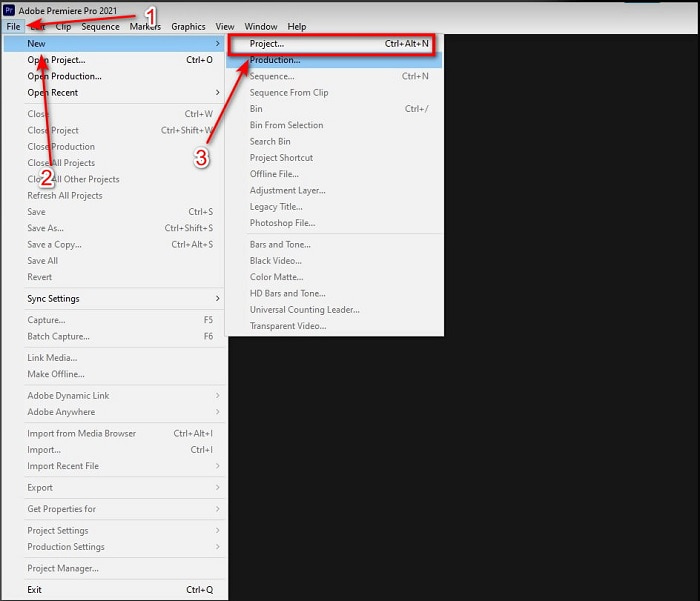
ขั้นตอนที่ 3. คลิกวิดีโอที่คุณแทรกบนไทม์ไลน์แล้วคลิก คลิป ที่ด้านบน. จากนั้นภายใต้มันเป็น ความเร็ว/ระยะเวลา และตีมัน เปลี่ยนเปอร์เซ็นต์ความเร็วตามที่คุณต้องการแล้วคลิก ตกลง เพื่อบันทึกการเร่งความเร็วและบันทึกไฟล์ให้คลิกที่ ส่งออก ปุ่ม.
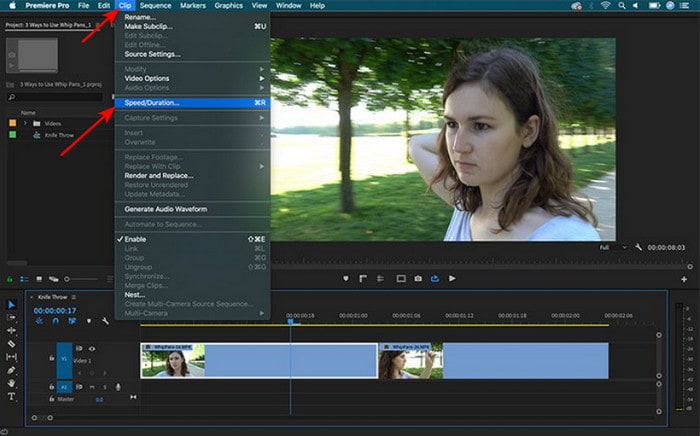
ส่วนที่ 2 ทางเลือก Premiere Pro ที่ดีที่สุด 2 รายการเพื่อเร่งความเร็ววิดีโอ
1. Video Converter Ultimate
หากการเร่งความเร็วคือปัญหาของคุณ นี่จะต้องเป็นวิธีแก้ไข การนำเสนอให้คุณคือ Video Converter Ultimate. เครื่องมือที่ยอดเยี่ยมนี้ไม่เหมือนกับโปรแกรมตัดต่อวิดีโอใดๆ เลย ดีที่สุดในการตัดต่อ แปลง ตัวสร้าง GIF บูสเตอร์ ย้อนกลับ เร่งความเร็ว และอื่นๆ ทุกประเภท นอกจากนี้ ผู้ใช้จำนวนมากชื่นชอบซอฟต์แวร์นี้อยู่แล้ว เนื่องจากมีคุณสมบัติขั้นสูง เช่น Adobe Premiere Pro แต่อยู่ในรูปแบบที่เรียบง่าย นอกจากนั้น เราไม่พบเครื่องมือที่มีคุณลักษณะขั้นสูงที่ใช้งานง่ายมาก โดยพื้นฐานแล้วไม่มีอะไรที่เหมือนกับ Video Converter Ultimate แม้ว่าเครื่องมือนี้จะได้รับเงิน แต่ก็ยังคุ้มค่าทุกเพนนีที่คุณจะจ่ายและราคาถูกมาก ทีนี้ถ้าอยากรู้ว่า วิธีเพิ่มความเร็ววิดีโอใน Premiere pro อื่นจากนั้นทำตามขั้นตอนด้านล่างนี้
ขั้นตอนในการเร่งความเร็ววิดีโอด้วย Video Converter Ultimate:
ขั้นตอนที่ 1. ดาวน์โหลดซอฟต์แวร์ในไดรฟ์คอมพิวเตอร์ของคุณ จากนั้นทำการติดตั้งต่อไปเพื่อดำเนินการต่อ
ดาวน์โหลดฟรีสำหรับ Windows 7 หรือใหม่กว่าดาวน์โหลดอย่างปลอดภัย
ดาวน์โหลดฟรีสำหรับ MacOS 10.7 หรือใหม่กว่าดาวน์โหลดอย่างปลอดภัย
ขั้นตอนที่ 2. เริ่มเครื่องมือจากนั้นคลิกที่ กล่องเครื่องมือ และค้นหาตัวควบคุมความเร็ววิดีโอ
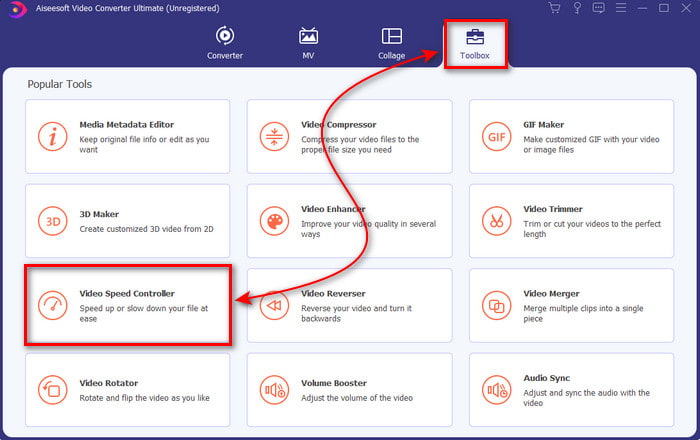
ขั้นตอนที่ 3. หากต้องการเพิ่มวิดีโอ คุณต้องการเร่งให้คลิกปุ่ม + จากนั้นค้นหาไฟล์ในโฟลเดอร์และคลิก เปิด เพื่อแทรกไฟล์วิดีโอ
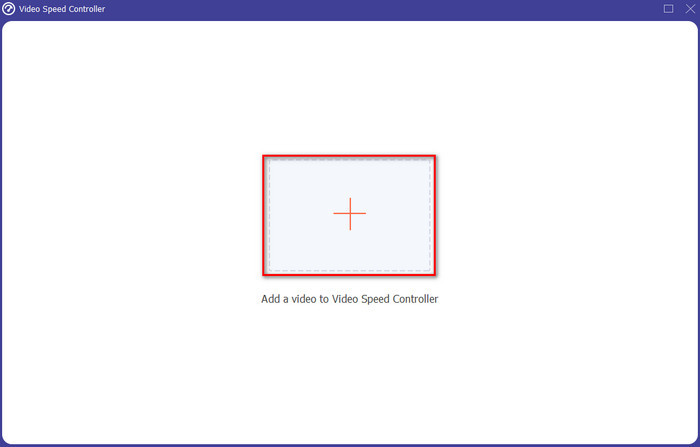
ขั้นตอนที่ 4. จากนั้นเลือกความเร็วที่คุณต้องการให้วิดีโอของคุณโดยคลิกที่ กล่อง ตัวเลือก. หากคุณพอใจกับความเร็วของวิดีโอแล้วให้คลิก ส่งออก เพื่อบันทึกลงในคอมพิวเตอร์ของคุณโดยตรง
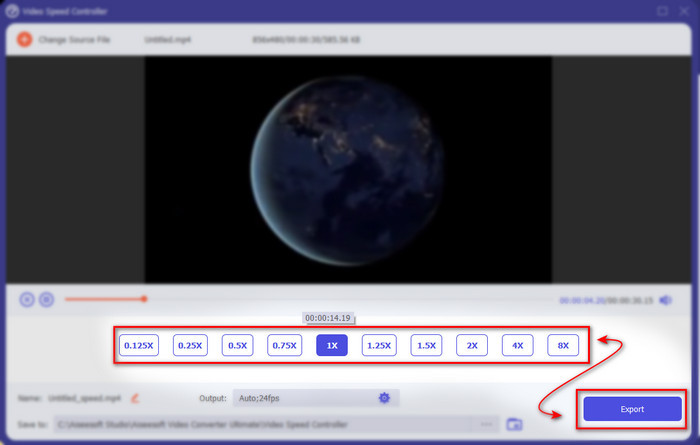
ขั้นตอนที่ 5. โฟลเดอร์จะปรากฏขึ้นหากกระบวนการส่งออกเสร็จสิ้น คลิกไฟล์ที่คุณเร่งความเร็วขึ้นก่อนหน้านี้ และตื่นตาตื่นใจกับความเร็ววิดีโอที่เร็วขึ้นโดยไม่สูญเสียคุณภาพ
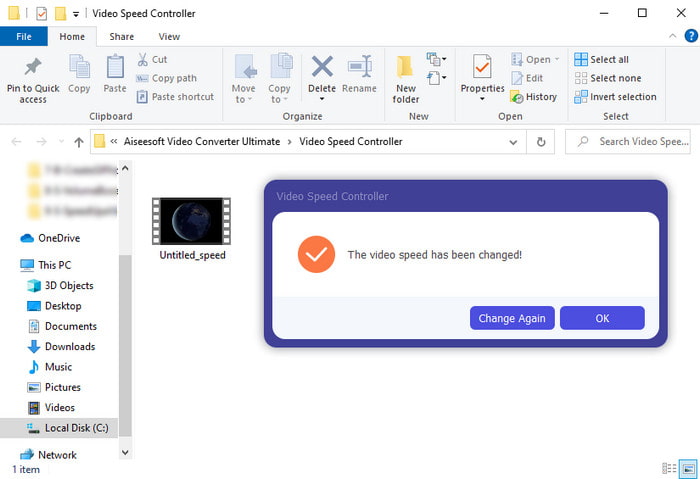
2. iMovie
หากคุณมี Mac คุณจำเป็นต้องใช้เครื่องมือนี้เพราะได้ติดตั้งไว้ล่วงหน้าใน Mac ของคุณแล้ว iMovie เป็นหนึ่งในโปรแกรมตัดต่อวิดีโอยอดนิยมที่คุณอยากใช้เนื่องจากมีคุณสมบัติฟรีที่เครื่องมือนี้มีให้ หากคุณเป็นผู้ใช้ Windows อย่าคาดหวังว่าคุณสามารถใช้เครื่องมือนี้ได้เนื่องจากไม่มีให้ใช้งานบนพีซีของคุณ แม้ว่าเครื่องมือนี้จะใช้งานได้ฟรี แต่ก็ยังมีข้อเสียอยู่บ้าง เช่น ฟีเจอร์การแก้ไขหลักๆ ที่คุณต้องการใช้ซึ่งไม่มีในเครื่องมือนี้ อย่างไรก็ตาม หากคุณมีงบจำกัด คุณต้องไปที่ผู้ใช้ Mac นอกจากนี้หากคุณต้องการบรรลุบางสิ่งเช่น Premiere Pro เร่งความเร็ววิดีโอ จากนั้นทำตามขั้นตอนด้านล่าง
วิธีเพิ่มความเร็ววิดีโอใน iMovie:
ขั้นตอนที่ 1. เปิด iMovie บน Mac ของคุณแล้วคลิก ไฟล์ แล้ว นำเข้าสื่อ เลือกไฟล์เพื่อดำเนินการต่อ
ขั้นตอนที่ 2. ลากวิดีโอที่คุณแทรกไว้ก่อนหน้านี้ไปที่ เส้นเวลา. จากนั้นคลิกไฟล์วิดีโอบนไทม์ไลน์เพื่อปรับความเร็วได้ ที่ด้านขวาให้คลิก ความเร็ว จากนั้นเลือกในรายการดรอปดาวน์ว่าคุณต้องการใช้ความเร็วใด
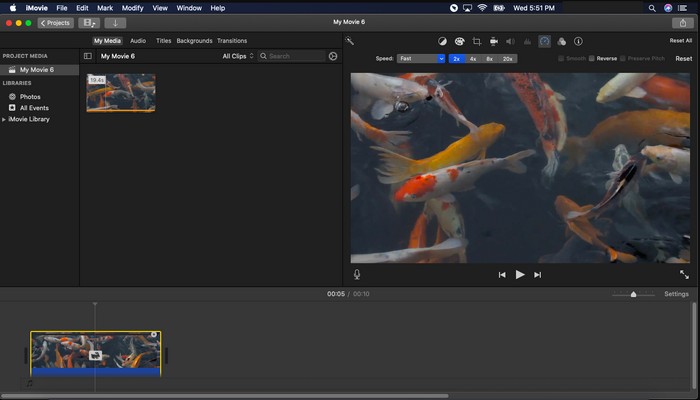
ขั้นตอนที่ 3. หลังจากใช้การเร่งความเร็วคลิก ส่งออก และ ส่งออกไฟล์ เพื่อบันทึกวิดีโอเวอร์ชันเร่งความเร็ว
ส่วนที่ 3 คำถามที่พบบ่อยเกี่ยวกับ Premiere Pro Speed Up
ฉันจะทำให้วิดีโอช้าลงใน Premiere Pro ได้ไหม
ใช่แน่นอน เพียงทำตามขั้นตอนเดียวกับที่เราทำด้านบน แต่ตอนนี้เปอร์เซ็นต์เปลี่ยนไปต่ำกว่าร้อยเพื่อทำให้ช้าลง หรือคลิกที่นี่เพื่อเรียนรู้วิธี ทำให้วิดีโอช้าลง ในรายละเอียด.
ฉันสามารถตั้งค่าวิดีโอบน Premiere Pro ได้เร็วแค่ไหน?
เปอร์เซ็นต์สูงสุดที่คุณสามารถกำหนดความเร็วของวิดีโอคือ 10,000% เปอร์เซ็นต์ ดังนั้นหากคุณต้องการทราบว่าจริงหรือไม่ ให้ตรวจสอบด้วยตัวคุณเองและตั้งค่าความเร็วเป็น 10,000%
Adobe Premiere Pro มีข้อกำหนดของระบบหรือไม่
จริงๆ แล้ว มีข้อกำหนดขั้นต่ำที่ซอฟต์แวร์ Adobe จะต้องสามารถใช้เครื่องมือนี้ได้อย่างถูกต้อง ชอบในรายการด้านล่างนี้: GPU: Intel® i5-4590 / AMD FX 8350 เทียบเท่าหรือล่าสุด; RAM: แรม 8GB หรือสูงกว่านั้น ระบบปฏิบัติการ: Microsoft Windows หรือ macOS; จอแสดงผลควรเป็น 1920 x 1080 หรือสูงกว่า
สรุป
เมื่อถึงจุดสิ้นสุด ตอนนี้เราเข้าใจได้ชัดเจนยิ่งขึ้นว่าแม้แต่การเร่งความเร็วแบบธรรมดาก็สามารถทำได้ด้วย Premiere Pro อย่างไรก็ตาม Premiere Pro มีราคาแพงมาก ดังนั้นเราจึงแสดงรายการซอฟต์แวร์ราคาไม่แพงที่คุณอยากใช้เพื่อเพิ่มความเร็ว เช่นเดียวกับ Video Converter Ultimate เพราะซอฟต์แวร์นี้มีคุณสมบัติการแก้ไขระดับไฮเอนด์แม้ว่าคอมพิวเตอร์ของคุณจะใช้งานน้อยก็ตาม ดังนั้น หากคุณต้องการทราบวิธีเพิ่มความเร็วให้กับวิดีโอใน Premiere Pro อย่างง่ายดาย ให้ดาวน์โหลด Video Converter Ultimate เพื่อสัมผัสคุณสมบัติเดียวกันแต่ในเวอร์ชันที่ใช้งานง่าย



 Video Converter Ultimate
Video Converter Ultimate บันทึกหน้าจอ
บันทึกหน้าจอ


